2008-03-28
ほぼPICキット2の部品表です。この部品表は正確です。プリント基板のシルク印刷と、この部品表の部品番号を照らし合わせて半田付けしてください。一般的な使い方では24LC512は無くても書き込みできます。2つの24LC512を省略すると安価に製作できます。
| ほぼPICキット2 部品表 | ||
| 部品番号 | 型式 | 数量 |
| プリント基板 | P板.com | 1 |
| U1 | PIC18F2550-I/SP | 1 |
| U2 | MCP6002 | 1 |
| U3、U4 | 24LC512 | 2 |
| U5ーN-CH | NDS9936 | 1 |
| U5-AND-Q1 | FDS4935 | 1 |
| R1~R3 | 470Ω | 3 |
| R4~R7,R12,R16,R25,R27,R29 | 10kΩ | 9 |
| R8,R9,R24,R30,R34 | 2.7kΩ | 5 |
| R10,R14,R19 | 10Ω | 3 |
| R11,R15,R20,R33 | 33Ω | 4 |
| R17 | 820Ω | 1 |
| R13,R21 | 1kΩ | 2 |
| R22,R26,R35,R36 | 4.7kΩ | 4 |
| R23 | 100kΩ | 1 |
| R28,R31 | 100Ω | 2 |
| C1,C4,C6,C8~C10,C12,C13 | 0.1μF積層セラミック | 8 |
| C7 | 0.47μF積層セラミック | 1 |
| C5,C11,C14 | 10μF 16V 電解コンデンサ | 3 |
| C15 | 47μF 25V 電解コンデンサ | 1 |
| Q2,Q3,Q5,Q6 | 2SA1015Y | 4 |
| Q4,Q7,Q8 | 2SC1815Y | 3 |
| X1 | セラロック20MHz | 1 |
| D1 | 1N4148 | 1 |
| D3,D4 | 1S3 | 2 |
| L1 | 680μH ラジアルリードタイプ | 1 |
| SW1 | タクトスイッチ | 1 |
| なし | USBソケット | 1 |
| なし | USBケーブル(別売) | 1 |
| なし | 28ピンソケット | 1 |
| なし | 8ピンソケット | 3 |
| なし | ICSP用ピンヘッダ | 1 |
| なし | 6ピンソケット | 1 |
| なし | ねじ 3mm×6mm | 4 |
| なし | スペーサ 7mm | 4 |
| なし | 帯電防止袋 | 1 |
| DS1 | 5mmLED 赤 | 1 |
| DS2 | 5mmLED 緑 | 1 |
| DS3 | 5mmLED 黄 | 1 |
| ※背景が黄色くなっている部品は取り付け向きがあります。 ※R34(2.7kΩ)の取付方法は画面をスクロールしてこのページの中央付近を見て下さい。 | ||
半田は出来るだけ鉛フリーでないもの(=環境に悪い物)を使用してください。GNDのパターンは熱が逃げやすいのでコテの温度を上げ気味にして半田付けしてください。

スルーホール基板の半田付けは、半田を盛りつけるのではなく穴に流し込むようにします。正しく過熱されれば半田は穴の中に自然に吸い込まれていきます。但しGNDパターンに接している箇所は熱が逃げるので盛り上げて穴に蓋をする感じにします。

組立は低い部品から半田付けすると良い
裏面のFETの半田付けだけが、このキットで一番難しい箇所です。セロハンテープで仮止めしてから半田付けしてください。これ以外に特に注意点はありません。

セロハンテープで仮止めすると半田付けしやすい。
裏面にはシルク印刷がありません。この写真を参考に半田付けしてください。裏面に取り付ける部品は、この2つのFETだけです。
(基板のみ購入した人へ)
形状は異なりますがNDS9936の代わりに2SK30でも動作するとの報告いただきました

1番ピンの位置が解りにくいFET。僅かにキリカキがありますが文字の向きで判断した方がむしろわかりやすい。

この方向で文字が読めるように半田付けします。
完成時の姿です。組み立てるときの参考にしてください。トランジスターは2種ありますが、形が同じです。間違えると動きませんので注意してください。6ピンのメスソケットはこの写真の通り半田付けせずにケーブル経由で半田付けした方が使うとき便利です。キットにケーブルは付属していません。ピンヘッダは取り付けなくてもかまいません。PIC18F2550にファームウェアをICSPで書き込むための物です。

(2009-06-17一部部品が変わりました)

発振子が茶色いものから村田のセラロックに変わりました。現在販売しているロットは両者が混在しています。

帯電防止袋がキットに付属しています。ケースに入れるよりお手軽です。
(2010-04-06 ソケットが変更になりました)

丸ピンの方が耐久性が高いのですが取り外す必要性が無いので平ピンのソケットに変更しました。
■遭遇した問題 その1 (書き込み途中で止まる)
2010-05-12追記
トランジスターが飛んでしまった場合も同様の症状になることがあるようです。
電線の長さは200mm程度でも大丈夫です。
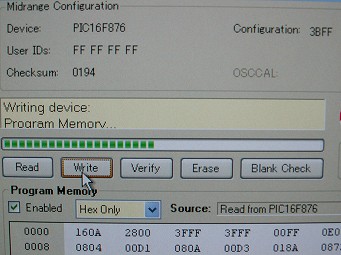
書き込みケーブルが長すぎると緑色のプログレスパーが途中で止まることがあります。書き込みよりも書き込み後のベリファイで止まることが多いような気がします。

プログレスパーが途中で止まるときは、たいてい赤と黄色のLEDが点灯したままになります。こうなるとUSBケーブルを引き抜くしか方法がありません。
■遭遇した問題 その1 の解決方法

このように延長ケーブルを使用しないとうまくいきます。うまくいかないケーブルはこの写真に写っている20cm程度の長さの物です。このケーブルはちょっと特殊で電線が内部で螺旋状になっているため、多少コイルとしての性格があります。

これくらいの長さにすると安定します。
■遭遇した問題 その2 (USB装置を認識できないというエラーが出る)

ケーブルを抜いて、直ぐに差し込み直すとこのエラーが出る。

ケーブルを抜いても「ほぼPICキット2」のコンデンサーの蓄電容量のため直ぐに電圧が下がらない。
■遭遇した問題 その2 の解決方法
オリジナルの回路図にはR34が電源間に入っていますが、それが抜けていたのが原因です。オリジナルのPICKit2には何処を探してもR34が見つからないので省略してしまいました。ケーブルを抜いてから1分程度置いてから差し込めば、この抵抗が無くても問題ありません。抵抗を入れた場合も、この抵抗を介して放電しきるまでに数秒かかりますすので激しく抜き差しはしないで下さい。最低5秒置いてから差し込み直してください。

ここに抵抗を入れる。

ここでも良い。
電源+はこの写真で明るくなっている部分です、抵抗はこの電源+とGND間に入れればいいので、上記の2例以外にも場所は無数にあります。
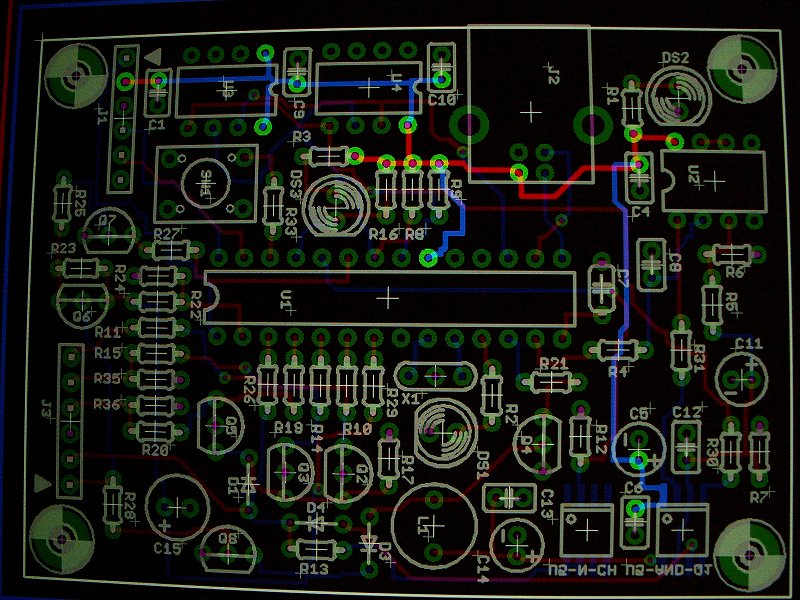
PICkit2のソフトはMicrochip社のここにあります。
「ほぼPICキット2」ユーザー同士の情報交換はこの掲示板を使用してください。親切な人が何か書き込んでくれているかもしれません。
(2009-03-11追記)
この掲示板は書き込みが収束したので廃止しました。
2008-06-04
V2.50の新機能、ロジックアナライザー機能を動かしてみましたが、高速な信号が何処まで検知可能なのか実験が必要です。計測可能な信号数は3つまでですが、そのうち2つは4.7kΩでプルダウンされてしまっているので、回路によっては使用できません。例えば100kΩでプルアップされている信号のロジックレベルは常にLOWで検知されるはずです。PICKit2のプルダウン抵抗(R35,R36)を取ってしまったら制約が無くなるはずです。
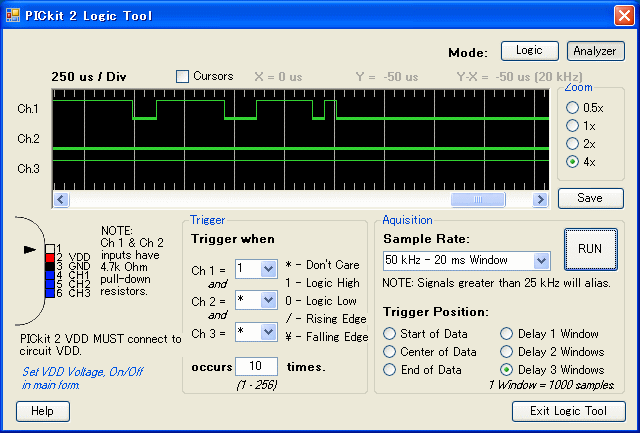
V2.50で追加されたロジックアナライザー機能

実験回路...というほどの物ではない。5V電源はUSBから供給できる。
0001 program tenmetsu
0002
0003 symbol PORT_OUTPUT = 0
0004
0005 dim bval as byte
0006
0007 main:
0008 TRISB = PORT_OUTPUT
0009
0010 bval = 0
0011 while( TRUE )
0012 bval = bval + 1
0013 PORTB = bval
0014 wend
0015 end.
MikroBASICで簡単なプログラムを書いてPICKit2のロジックアナライザー機能の性能を確認してみました。
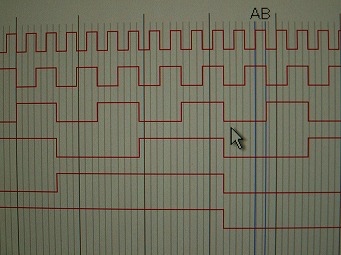
上のサンプルプログラムでポートBに出力される波形。この波形は100Mサンプリングのロジックアナライザーで計測した物なので、かなり正確です。
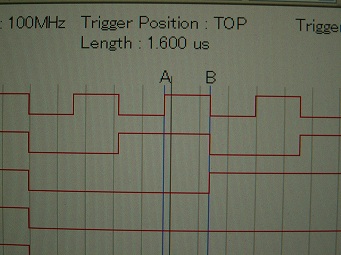
A-B間は1.6μsです
PICのクロック20MHzだと1命令の実行に要する時間は200nsです。サンプル回路のポートB0に出力されている信号は1.6μsなので約8命令分です。この程度の速度がPICKit2のロジックアナライザー機能の限界のようです。メモリー容量が少ないので市販のロジックアナライザーのように長時間信号をキャプチャーすることは出来ませんが、アマチュアの電気工作の場合、信号が出ているか否か、信号が変化しているか否かを調べることの方が多いので、これが役に立つことも多いと思います。一つのパソコンにはPICKit2は1つしか接続できないので 書き込み -> ロジアナでテスト -> 書き込み -> ロジアナでテスト を繰り返すことになると、作業効率は良くありません。

実験の様子。PICはPIC16F877A-20MHzを使用しています。テスト回路の電源は「ほぼPICKit2」から供給しています。
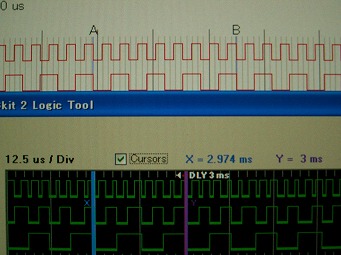
カーソル間の時間は同じです
2008-06-07
2台同時接続の結果:
PICプログラマーのV2.50から複数のPICkit2が同時に使用できるようになっているようです。実際に2台接続して同時書き込みを試してみようとしましたが、PICKit2プログラマと後から接続をした方は動作しますが、先に接続した方は後から接続した方に乗っ取られて(?)しまうようで2台同時書き込みはうまくできていません。これはクローン2台の組み合わせ、クローン+オリジナルの組み合わせでも同様でした。Microchip社がこんなお粗末なソフトをリリースするとは思えないのでWindowsのSPレベルなどによって結果が違うのかもしれません。当方の環境は古いWinXpにSP1,SP2を順次適用したものです。
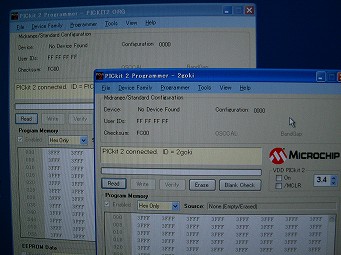
複数のPICkit2を同時に認識するようになったように見えるが...
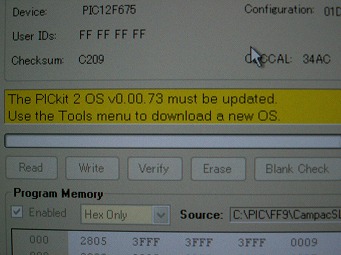
こんなメッセージが出て同時には動かない。表示されているOSのバージョン(ファームウェアのバージョン)はでたらめだ。
2008-06-16
オリジナルのPICKit2の何処を探しても見つからなかったのですが掲示板の投稿でR34の場所がわかりました。さすがにこれには気づきませんでした。器用です。
C6の上にR34が乗っている。黄色いのがコンデンサC6。
2008-07-02
このキットの良いところは部品が大きいので簡単に修理ができるところですが、通販で部品を取り寄せるとかなり高く付きます。そこで修理キットを販売することにしました。壊れていそうな部品から順番に交換していけば使用した部品代のみで修理が出来ます。往復の送料が¥520かかりますが、部品代は実費に近いので出費は最小限で済みます。
修理キットは送料込みで¥4000ですが、使用しなかった部品代は返金されます。返金先の銀行口座は「ジャパンネット銀行」と「イーバンク銀行」のみです。イーバンク銀行は振り込み手数料無料なので口座を持っていなければ作ることをお勧めします。口座開設には3週間ほどかかるようです。
(2008-07-05追記)
価格が原価ぎりぎりだったので、送料込み¥6000に変更しました。
実際に入っている部品はケースを含めて¥3000ちょっとなのでこの価格なら返却せずにはいられないでしょう。

修理キット。返送用の封筒も同封(返送先、切手貼り付け済み)

ICは個別包装
2009-06-27
壊れる確率が高いのはトランジスター(2SA1015Y,2SA1815Y)の様です。どのトランジスターが壊れているのかを見つけるのはかなり難しいので全部交換してしまうほうが頭を使わないで済むので楽です。スルーホール基板からトランジスターを取り外す手順は...
1.足を全部切断する。(出来るだけ足を長く基板に残すように)
2.部品面に残った足にピンセット(逆作用タイプで挟む)をぶら下げる
3.ハンダ小手をあててはんだを溶かす。リードはピンセットと一緒に落ちる
4.穴に残ったハンダをハンダ吸い取り機で除去する
修理をするとハンダのヤニが炭化して黒く基板に残ることがありますが、絶縁抵抗がかなり低くなるようです。これはアルコールで洗うと除去出来ます。
1.基板をアルコール(イソプロピルアルコール)に漬ける。もちろん部品が付いた基板を。ICは面倒なので取り外さない。約10秒
2.基板のハンダ面を歯ブラシで擦ってヤニを落とす 約10秒
3.再度基板をアルコールに漬ける。約5秒
4.アルコールを拭き取る。遠心力で吹き飛ばす。
5.ドライヤーで乾燥させる。基板の温度が70度になる程度。(発火に注意!!アルコールの炎は見えません)
6.2時間程度放置してから、通電
IC4個、基板裏面のFET2個が壊れる確率は低いのではないかと思います。

修理中の様子

逆作用ピンセット。つまむと先が開くタイプ。